갤럭시 스마트폰을 새로 구매했다면, 몇 가지 초기 설정을 통해 사용 경험을 크게 향상시킬 수 있습니다.
기본 설정에는 불필요한 기능이나 사용자 경험을 방해하는 요소들이 있는데, 이를 간단히 조정하여 더 쾌적한 환경을 만들 수 있습니다.



1. 홈 화면 미디어 페이지 비활성화하기
갤럭시 스마트폰의 홈 화면 가장 왼쪽에 위치한 미디어 페이지는 뉴스와 광고가 자동으로 표시되어 불필요한 정보에 노출될 수 있습니다. 이를 비활성화하는 방법은 간단합니다. 이렇게 하면 불필요한 콘텐츠 노출을 막고 배터리 사용량도 줄일 수 있습니다.
- 홈 화면의 빈 공간을 길게 누릅니다.
- '미디어 페이지' 옵션을 찾아 '사용 중'을 '사용 안함'으로 변경합니다.

2. 동영상 플레이어 모드 최적화하기
갤러리에서 동영상을 시청할 때 기본 타임라인 대신 더 직관적인 재생 바를 사용하고 싶다면 다음과 같이 설정할 수 있습니다. 이 설정은 동영상 시청 시 더 익숙하고 편리한 인터페이스를 제공합니다.
- 갤러리 앱을 열고 우측 하단의 설정으로 이동합니다.
- '갤러리 정보'를 여러 번 탭하여 실험실 기능을 활성화합니다.
- '필름스트립 비디오 플레이어 모드' 옵션을 찾아 '디폴트(Default)'에서 '논(None)' 또는 '레거시 비디오 식바(Legacy video seekbar)'로 변경합니다.

3. 화면 캡처 기능 개선하기
화면을 캡처할 때 상태 표시줄과 네비게이션 바가 함께 캡처되는 것이 불편하다면, 이를 숨기고 추가 기능도 활성화할 수 있습니다. 이 설정으로 더 깔끔한 스크린샷을 쉽게 관리할 수 있습니다.
- 설정 앱을 열고 '화면 캡처 및 화면 녹화'로 이동합니다
- '네비게이션 바 숨기기' 옵션을 활성화합니다
- 추가 기능을 원한다면 'Good Lock(굿락)' 앱을 설치하고 'Nice Shot(나이스 샷)' 모듈을 활성화합니다
- 나이스 샷 설정에서 '삭제 버튼 추가' 기능을 활성화하여 불필요한 캡처를 바로 삭제할 수 있습니다

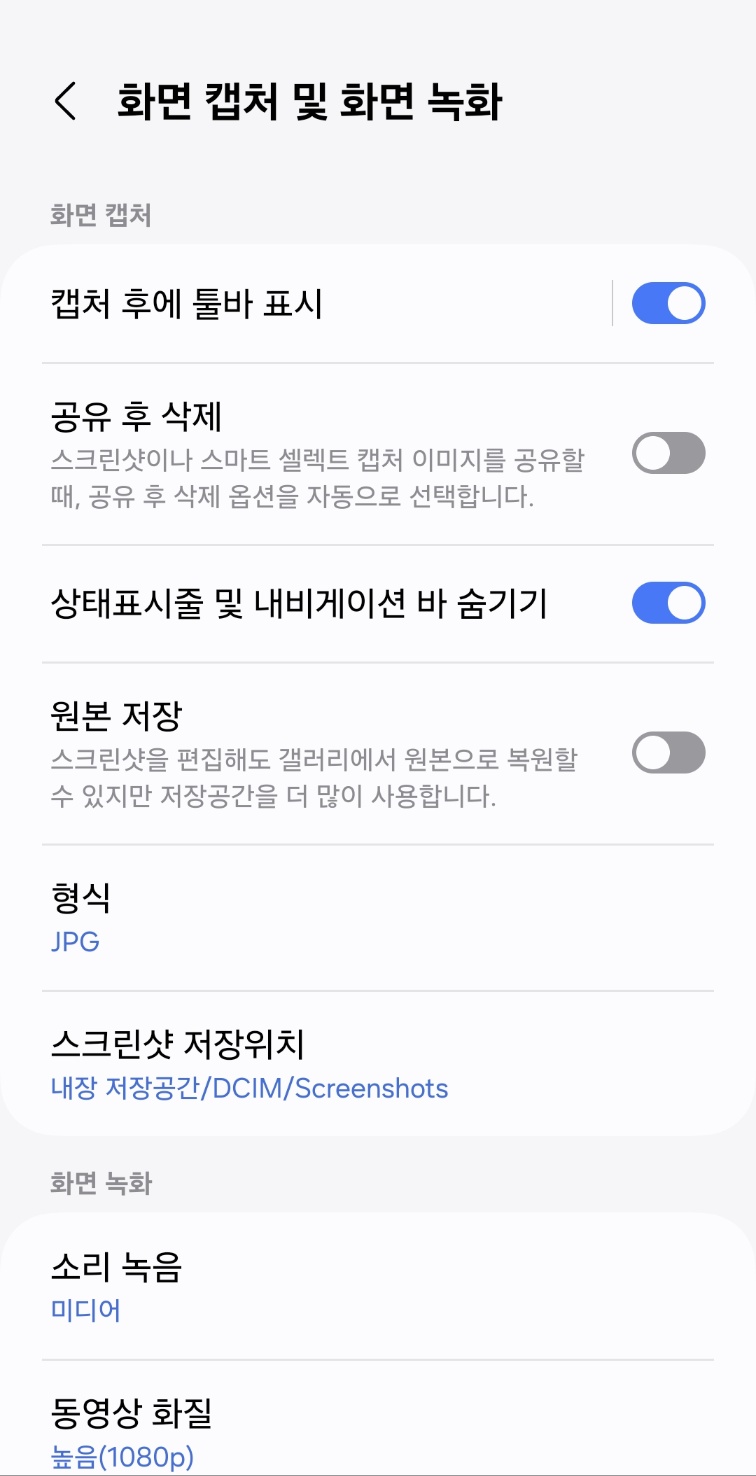
4. 재난문자 설정 조정하기
불필요한 재난문자 알림이 자주 방해가 된다면, 이를 선택적으로 받거나 완전히 비활성화할 수 있습니다. 이 설정을 통해 중요한 알림만 받고 불필요한 방해는 줄일 수 있습니다.
- 설정 앱을 열고 '알림' - '고급설정'으로 이동합니다.
- 맨 아래에 있는 '재난문자' 옵션을 선택합니다.
- '경보 허용'을 해제하거나 특정 유형의 경보만 선택적으로 활성화할 수 있습니다.
위의 초기 설정만으로도 갤럭시 스마트폰의 사용 경험을 크게 개선할 수 있습니다. 개인의 사용 패턴과 선호도에 맞게 추가적인 설정을 조정하면 더욱 만족스러운 스마트폰 사용이 가능해집니다. 새 갤럭시 스마트폰과 함께 즐거운 디지털 라이프를 즐겨보세요.
함께 보면 좋은 글 - 갤럭시 수리모드 개인정보, 사진 유출 NO, 안전하게 핸드폰 수리 받기
2024.10.02 - [삶과 행복/기타 생활정보] - 갤럭시 수리모드 개인정보, 사진 유출 NO. 안전하게 핸드폰 수리받는 방법
갤럭시 수리모드 개인정보, 사진 유출 NO. 안전하게 핸드폰 수리받는 방법
스마트폰을 수리 맡길 때 불안한 경험을 한 적이 있으신가요? 많은 사람들이 서비스 센터에 기기를 맡기면서 소중한 개인정보와 사진들이 유출될까 걱정합니다. 특히, 드라마나 뉴스에서 전자
goodgoing.tistory.com
'삶과 행복 > 기타 생활정보' 카테고리의 다른 글
| 올리브영 뷰티사이클 - 올영 공병 수거 프로그램 참여하고 2,000원 할인 쿠폰 받자 (1) | 2025.03.25 |
|---|---|
| 여행자 보험 추천 TOP 3, 비행기 지연 결항 보상까지 해준다고? 단기 해외 여행자 보험 비교 가입 (0) | 2025.03.23 |
| 깔끔한 남자 옷 쇼핑몰 추천 TOP 4, 20대 30대 남성의류 쇼핑몰 인기 사이트 (2) | 2025.03.22 |
| 인터벌 러닝머신 방법, 효과적인 인터벌 러닝 루틴, 30분 칼로리 소모량은? 다이어트 필수 (0) | 2025.03.19 |
| 당장 실온 쌀 보관 멈추세요! 올바른 쌀 보관 방법, 냉장·냉동으로 오래 장기 보관하기 (0) | 2025.03.15 |



